Problemas para personalizar los correos electrónicos de WooCommerce ? Para más de diez operaciones, como pedidos nuevos, pedidos procesados y cuentas nuevas, WooCommerce ya proporciona correos electrónicos transaccionales automatizados. Sin embargo, para que esos correos electrónicos sean únicamente tuyos, probablemente deberías modificarlos. Aprenderá cómo personalizar los correos electrónicos de WooCommerce usando la configuración integrada en este tutorial paso a paso.
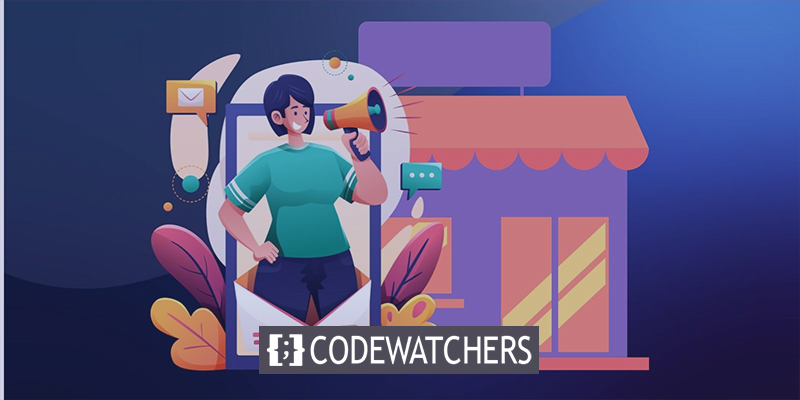
¿Por qué debería personalizar los correos electrónicos de WooCommerce ??
Una vez que un cliente abandona su sitio web, aún puede comunicarse con él a través de correos electrónicos transaccionales o relacionados con pedidos. Los correos electrónicos con una apariencia profesional y un tema consistente muestran la identidad de marca distintiva que ha desarrollado para su negocio. Al hacer esto, puede mantener un nivel saludable de confianza del cliente. Además, mejora la experiencia de sus clientes.
Además, las modificaciones son la forma ideal de brindar a sus clientes información pertinente sobre sus sitios web, como enlaces a productos relacionados y códigos de descuento. Esto podría incluso inspirar más compras.
Personalice sus correos electrónicos de WooCommerce
Puede modificar una serie de elementos en sus correos electrónicos de WooCommerce usando solo la configuración predeterminada, como:
Create Amazing Websites
Con el mejor generador de páginas gratuito Elementor
Empezar ahora- Opciones de remitente de correo electrónico
- El tema general del correo electrónico
- Contenido de correo electrónico específico
Configuración de correo electrónico en WooCommerce
Vaya a WooCommerce > Configuración > Correos electrónicos en su panel de control de WordPress. Puede ver la lista de correos electrónicos de notificación estándar que WooCommerce ya ha configurado para usted aquí, junto con el título de Notificaciones por correo electrónico.
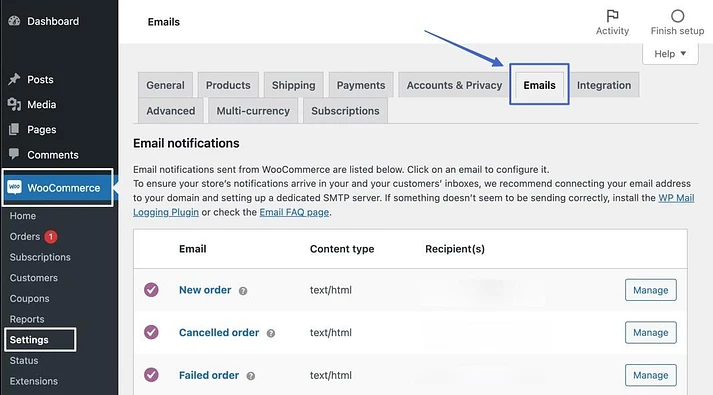
Plantilla Personalizar Opciones &
Para acceder al área etiquetada como "Opciones de remitente de correo electrónico", desplácese más allá de la lista de notificaciones de correo electrónico.
Habrá dos campos:
- “From” nombre : los clientes ven el nombre "de" cuando reciben un correo electrónico; use el nombre de su empresa o, si encaja con su plan de marca, una persona genuina.
- “From” dirección : la dirección de correo electrónico a la que las personas pueden contactar para responder al correo electrónico automatizado es la dirección "de".
Cambia las opciones.

En la sección Plantilla de correo electrónico, personalice la siguiente opción.
- Imagen de cabecera
- Texto de pie de página
- Color de base
- Color de fondo del cuerpo
- Color del texto del cuerpo
Pegue la URL de la imagen en la sección Imagen de encabezado si desea agregar un encabezado personalizado al correo electrónico. La URL de la imagen se puede obtener alojando una imagen en su biblioteca multimedia de WordPress.
Además, recomendamos eliminar el contenido "Creado con WooCommerce" del pie de página. Eres libre de incluir cualquier otra cosa que quieras en el pie de página.

La configuración de color para la plantilla de correo electrónico predeterminada de WooCommerce se encuentra más abajo en la sección Plantilla de correo electrónico. Como se señaló anteriormente, mientras opera una tienda en línea, WooCommerce inserta automáticamente su púrpura predeterminado como color de base, lo cual no es deseable.
Seleccione un color que vaya con su marca como Color base y, si es necesario, piense en actualizar también los otros campos de color.
Cuando haya terminado, haga clic en Guardar cambios.

Personaliza correos electrónicos específicos de WooCommerce
WooCommerce tiene plantillas preestablecidas para correos electrónicos que se envían automáticamente a los administradores del sitio y a los clientes para mantenerlos actualizados sobre los pedidos, desde correos electrónicos de pedidos nuevos hasta correos electrónicos de pedidos completados. Sin embargo, algunos de estos correos electrónicos deben personalizarse con su contenido único y sin ciertos ajustes preestablecidos de WooCommerce no utilizados.
Al seleccionar Administrar junto al correo electrónico que desea modificar, puede completar estas personalizaciones de correo electrónico específicas. Dado que los correos electrónicos de "Pedido en proceso" y "Pedido completado" son los que el consumidor ve con mayor frecuencia, comenzar con ellos no es una mala idea.
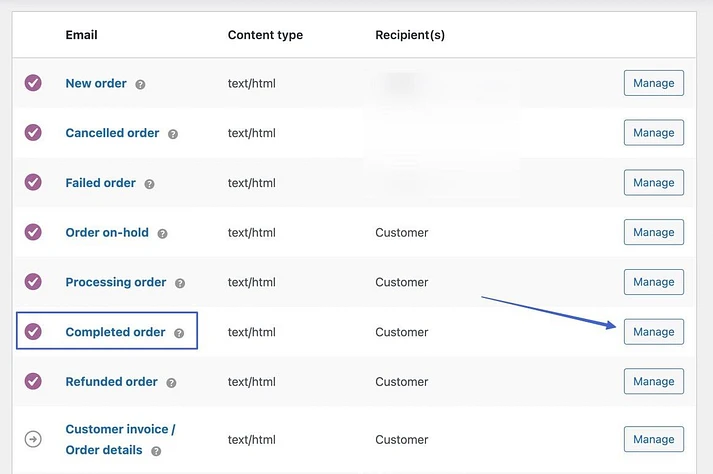
Si es necesario, proceda a través de los siguientes campos:
- Habilitar deshabilitar
- Tema
- Encabezado de correo electrónico
- Contenido adicional
A menos que tenga una situación especial en la que no necesite uno de ellos o si tiene la intención de usar un complemento diferente para los correos electrónicos transaccionales, le recomendamos que deje habilitados todos los correos electrónicos de WooCommerce.
El contenido general de su correo electrónico está determinado por campos como el Asunto, el Encabezado del correo electrónico y el Contenido adicional; cámbielos según sea necesario.
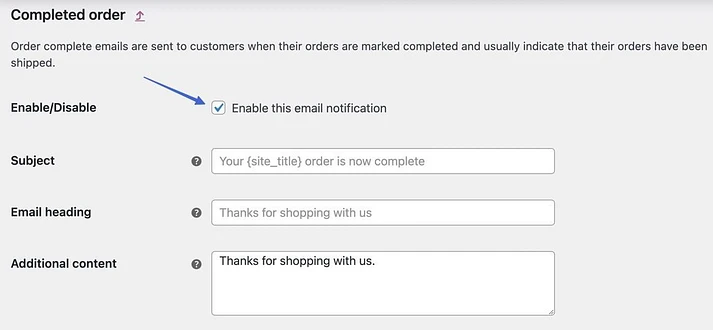
Para ver la lista de marcadores de posición dinámicos que se pueden insertar en los campos de contenido, haga clic en los iconos "?". En cada correo electrónico, por ejemplo, puede usar un marcador de posición para que WooCommerce complete un enlace a su sitio web.
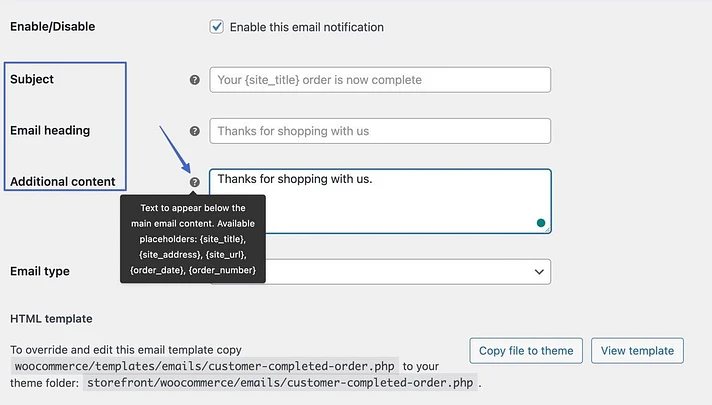
Hacer un correo electrónico HTML o de texto sin formato
Para ver sus selecciones, haga clic en el campo Tipo de correo electrónico. Decide entre lo siguiente:
- Texto sin formato: correos electrónicos enviados en texto sin formato sin imágenes ni formato
- HTML: los correos electrónicos en HTML pueden contener medios enriquecidos como imágenes, tablas y formato.
- Multipart: debido a que ciertos clientes de correo electrónico no manejan correos electrónicos HTML, este convierte dinámicamente entre texto sin formato y HTML según sea necesario.
Edición de la plantilla HTML
Hay una sección etiquetada como "plantilla HTML" en la parte inferior de la página. Los correos electrónicos de WooCommerce no incluyen un editor de arrastrar y soltar, pero puede modificar el código HTML de cada uno.
Para ver el código de la plantilla, haga clic en el botón Ver plantilla.
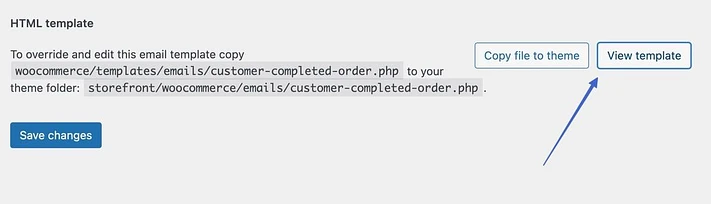
La plantilla HTML predeterminada de WooCommerce está bloqueada, por lo que es imposible modificarla. Para reemplazar y editar la plantilla, debe hacer clic en el botón Copiar archivo a tema.
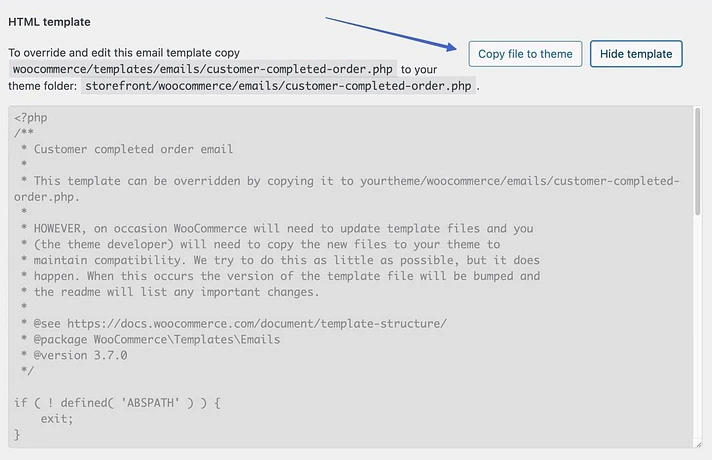
Luego puede insertar su cursor en el editor de texto y hacer cambios después de eso. Esta sección solo debe usarse si tiene conocimientos de HTML.
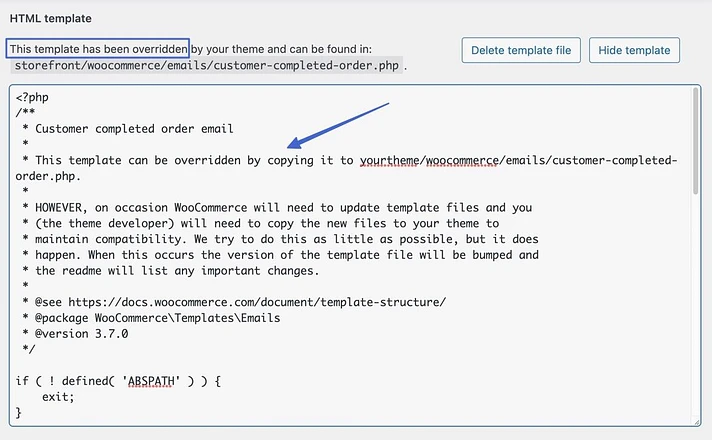
¡Y así es como se pueden personalizar los correos electrónicos de WooCommerce! Para concluir, utilice el botón Guardar cambios.
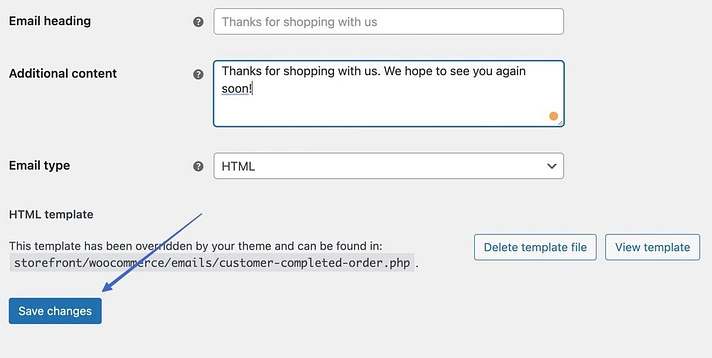
Antes de enviar correos electrónicos transaccionales a los clientes, debe obtener una vista previa de ellos. Al hacerlo, puede verificar errores tipográficos, marcas obsoletas de WooCommerce y posibilidades de promociones o ventas adicionales. Busque el área Plantilla de correo electrónico en WooCommerce > Configuración > Correos electrónicos y haga clic en el enlace "Haga clic aquí para obtener una vista previa de su plantilla de correo electrónico".
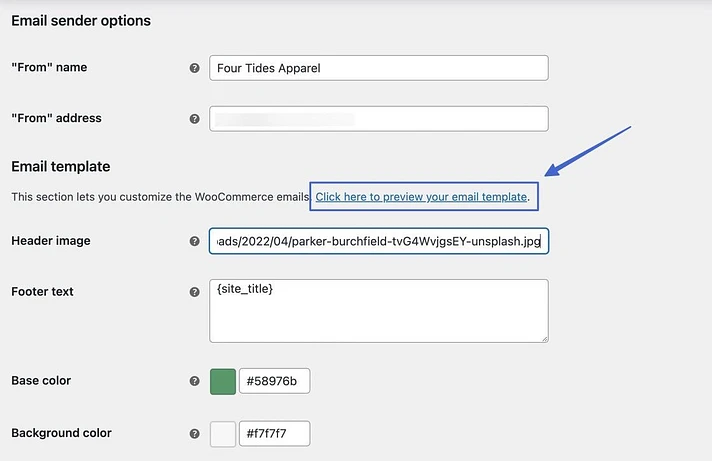
Esto abre una nueva pestaña del navegador con el correo electrónico que se muestra en su configuración de correo electrónico general personalizada. Si modifica todo, debería notar nuevos colores, una imagen de encabezado y un pie de página actualizado. Recuerda que el contenido de la vista previa de la plantilla sigue siendo genérico.
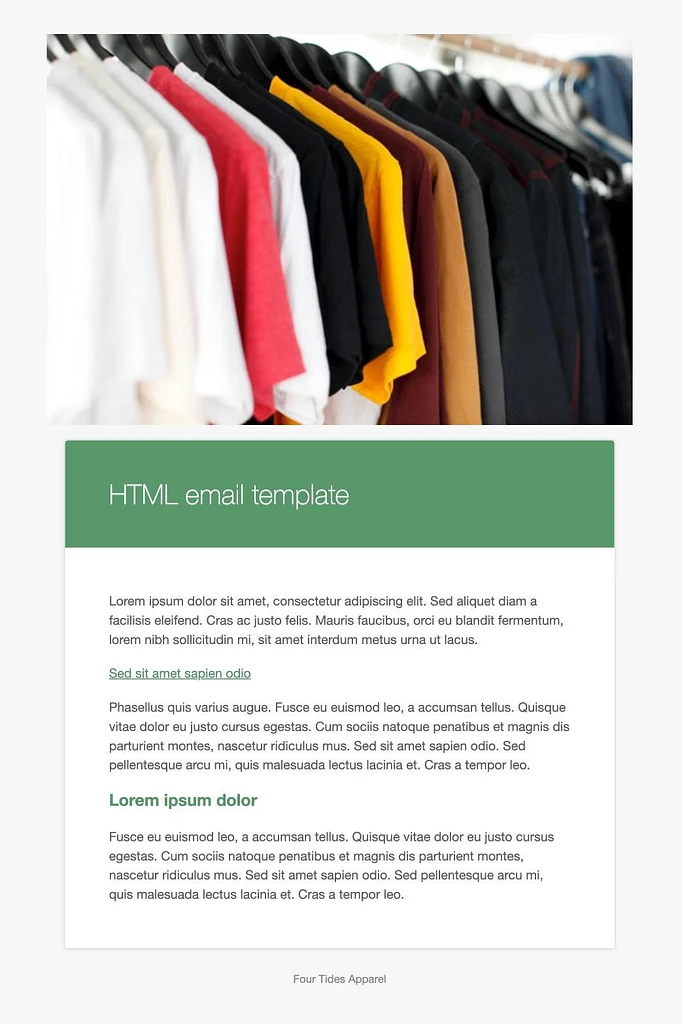
Terminando
La mayoría de las tiendas de comercio electrónico incipientes pueden salirse con la suya con las personalizaciones básicas de correo electrónico de WooCommerce, pero recomendamos eventualmente pagar por un editor de correo electrónico premium como Ninja Forms o formularios WP . Espero que le guste este tutorial, si es así, compártalo con sus amigos y siga a CodeWatchers para obtener más tutoriales de WordPress.





